
ကွန်ပျူတာမှပရိုဂရမ်တစ်ခုကိုအပြည့်အဝမဖယ်ရှားခြင်းနှင့်ပြproblemနာများမကြာခဏပေါ်ပေါက်တတ်သည်၊ အဘယ်ကြောင့်ဆိုသော်အသုံးပြုသူများသည်ပရိုဂရမ်ဖိုင်များမည်သည့်နေရာတွင်ရှိနေသည်ကို၎င်း၊ ၎င်းတို့ကိုထိုနေရာမှမည်သို့ဖမ်းမိမည်ကိုမသိသောကြောင့်ဖြစ်သည်။ အမှန်စင်စစ်၊ Tor Browser သည်ထိုကဲ့သို့သောပရိုဂရမ်မျိုးမဟုတ်ပါ။ ၎င်းကိုအဆင့်အနည်းငယ်ဖြင့်ဖယ်ရှားနိုင်ပါသည်။ တစ်ခုတည်းသောအခက်အခဲမှာ၎င်းသည်နောက်ခံတွင်မကြာခဏရှိနေခြင်းဖြစ်သည်။
Task မန်နေဂျာ
ပရိုဂရမ်ကိုမဖြုတ်ခင်၊ သုံးစွဲသူသည် task manager သို့သွားပြီးဘရောက်ဇာသည်လည်ပတ်နေသောလုပ်ငန်းစဉ်များစာရင်းတွင်ရှိနေမနေစစ်ဆေးရန်လိုအပ်သည်။ dispatch ကိုနည်းလမ်းများစွာဖြင့်စတင်နိုင်သည်၊ အရိုးရှင်းဆုံးမှာ Ctrl + Alt + Del ကိုနှိပ်ခြင်းဖြစ်သည်။
အကယ်၍ Tor Browser သည်လုပ်ငန်းစဉ်များစာရင်းတွင်မရှိပါကသင်ဖျက်ခြင်းကိုချက်ချင်းဆက်လက်ဆောင်ရွက်နိုင်သည်။ အခြားကိစ္စတစ်ခုတွင်၊ သင်သည်“ Cancel task” ခလုတ်ကိုနှိပ်ပြီး browser သည်နောက်ခံတွင်ရပ်တန့်ပြီး၎င်း၏လုပ်ငန်းစဉ်အားလုံးရပ်တန့်သည်အထိစက္ကန့်အနည်းငယ်စောင့်ရမည်။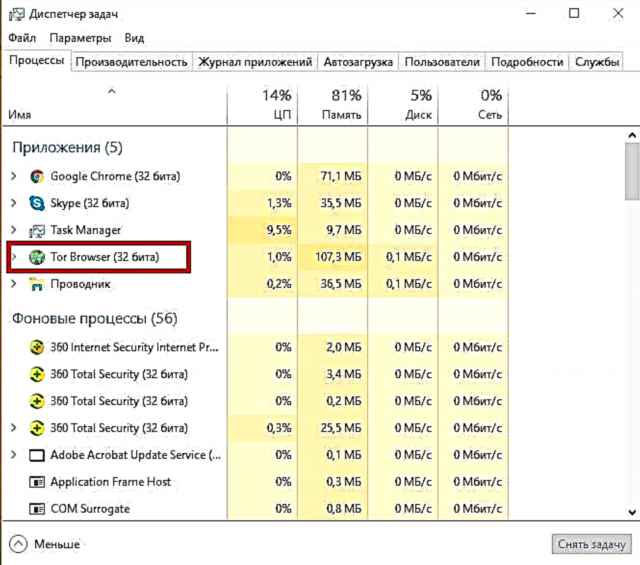
ပရိုဂရမ်တစ်ခုကိုဖျက်ပါ
Thor Browser ကိုအလွယ်ဆုံးနည်းဖြင့်ဖယ်ထုတ်သည်။ အသုံးပြုသူသည်ပရိုဂရမ်ပါသည့်ဖိုင်တွဲကိုရှာဖွေရန်၎င်းကိုအမှိုက်ပုံးထဲလွှဲပြောင်းပြီးနောက်ဆုံးတစ်ခုကိုရှင်းရန်လိုအပ်သည်။ ဒါမှမဟုတ်ကွန်ပျူတာကနေဖိုင်တွဲကိုလုံးဝဖျက်ပစ်ဖို့ Keyboard Shortcut Shift + Del ကိုသုံးပါ။
ဒါတွေအားလုံးပါပဲ၊ Thor Browser ဖယ်ရှားရေးကဒီမှာပြီးဆုံးသွားပြီ။ အခြားနည်းလမ်းများရှာဖွေရန်မလိုအပ်ပါ။ အဘယ်ကြောင့်ဆိုသော်၎င်းကိုသင်က mouse ကိုအနည်းငယ်ကလစ်နှိပ်ပြီးအမြဲတမ်းဖယ်ထုတ်နိုင်သည်။











